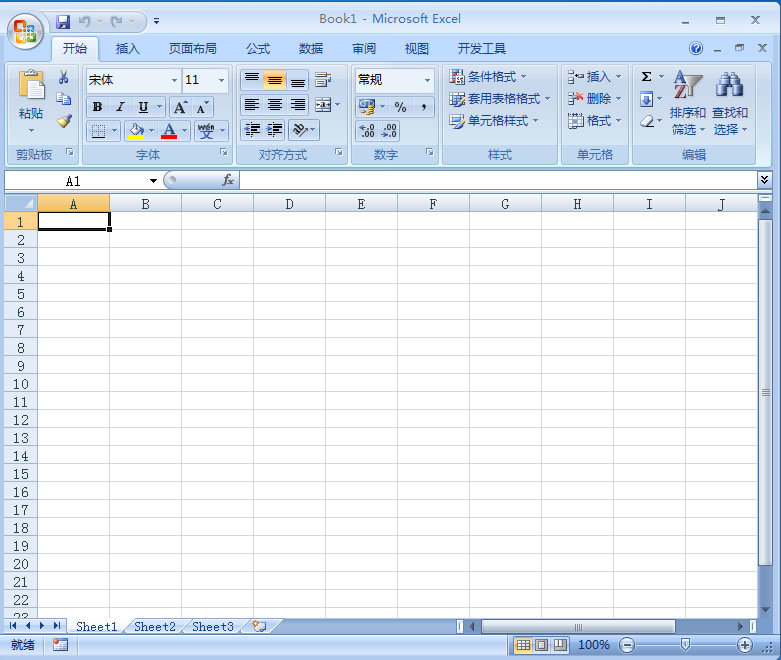
Excel
SUMXMY2函数是计算量数组中对应数值差的平方和的函数,那如何在EXCEL表格中使用该函数呢?下面就为大家详细介绍一下,来看看吧!
步骤
打开EXCEL表格,点击公式按钮,如图
点击插入函数,如图
在弹出对话框中选择数学与三角函数,如图
选择SUMXMY2函数,如图
在弹出对话框中输入数值区域,点确定按钮,如图
得出量数组对应数字差的平方和,如图
SUMXMY2函数用于计算两个数组对应元素差的平方和。在Excel中使用SUMXMY2函数的步骤如下:
1. 打开Excel表格,选择一个空白单元格,这个单元格将用于显示两个数组对应元素差的平方和的结果。
2. 在选中的单元格中输入函数名称“SUMXMY2”。
3. 输入左括号“(”开始函数的参数部分。
4. 输入第一个数组范围,例如A1:A10,然后输入逗号“,”。
5. 输入第二个数组范围,例如B1:B10。
6. 输入右括号“)”结束函数的参数部分。
7. 按下Enter键,Excel将计算并显示两个数组对应元素差的平方和的结果。
例如,如果你想计算数组A1:A10和B1:B10对应元素差的平方和,你可以在某个单元格中输入“=SUMXMY2(A1:A10, B1:B10)”然后按下Enter键。
需要注意的是,两个数组必须有相同的维度,否则Excel会返回错误。

Copyright © 2025 IZhiDa.com All Rights Reserved.
知答 版权所有 粤ICP备2023042255号